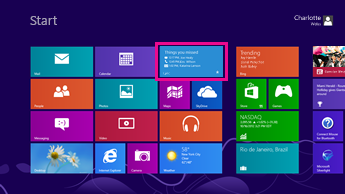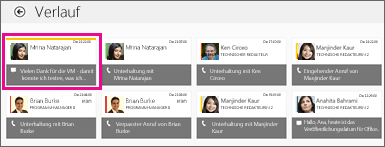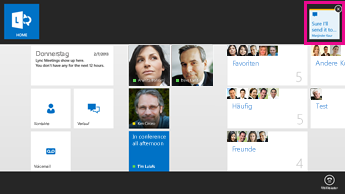Jeder braucht nach einiger Zeit mal eine Pause bei der Arbeit am Computer, und vermutlich nehmen auch Sie sich Pausen. Allerdings wissen Ihre Kontakte nicht, ob Sie gerade eine Pause nehmen, und versuchen möglicherweise, mit Ihnen in Verbindung zu treten, wenn Sie nicht am Platz sind.
Wenn Sie herausfinden möchten, ob Sie irgendwelche Chatnachrichten verpasst haben, überprüfen Sie den Sperrbildschirm. Dies ist der Bildschirm, der angezeigt wird, wenn Sie den Computer sperren. Wenn Sie Lync als eine Sperrbildschirm-App festgelegt haben, wird das Lync-Symbol in diesem Bildschirm mit einem Stern versehen angezeigt, um Sie auf verpasste Unterhaltungen aufmerksam zu machen.
Nachdem Sie den PC entsperrt haben, prüfen Sie die Kachel Lync auf dem Windows-Startbildschirm. Unter Verpasste Ereignisse werden die letzten drei Interaktionen angezeigt – Chats, Anrufe oder Voicemailnachrichten, die seit Ihrer letzten Verwendung von Lync empfangen wurden. Die Chats schließen neue Einladungen und Aktualisierungen von aktiven Unterhaltungen ein.
Nachdem Sie die Bildschirmsperre aufgehoben und Lync geöffnet haben, sehen Sie auf der Kachel Verlauf eine Zahl, die angibt, wie viele neue Chateinladungen Sie verpasst haben, seit Sie das letzte Mal mit Lync gearbeitet haben. Wählen Sie die Kachel Verlauf aus, um diese Einladungen anzuzeigen. Jede verpasste Chatnachricht wird hervorgehoben, bis Sie sie auswählen. Im Bildschirm Verlauf werden außerdem bis zu maximal 50 Chatnachrichten, Anrufe und Besprechungen der Vergangenheit aufgelistet.
Zum Antworten auf eine verpasste Chatnachricht wählen Sie sie aus, geben Ihre Antwort ein und drücken die EINGABETASTE.
Neue Nachrichten in aktiven Unterhaltungen
Eine Unterhaltung wird als aktiv betrachtet, wie die Verzögerung im Austausch von Chatnachrichten zehn Minuten unterschreitet. Eine Antwort, die nach zehn oder mehr Minuten auf eine vorausgegangene Chatnachricht folgt, wird als neue Unterhaltung angesehen, und Lync zeigt diese als Einladung zu einer neuen Chatunterhaltung an.
Wenn das Lync-Fenster ausgeblendet ist, während die neue Nachricht in einer aktiven Unterhaltung empfangen wird, wird für einige Sekunden eine Benachrichtigung angezeigt. Wenn Sie nicht antworten, wird die neue Nachricht als verpasst angesehen. Wenn Sie das Lync-Fenster später öffnen, wird oben im Fenster eine Hervorhebung angezeigt, um Sie auf die neue Nachricht hinzuweisen.
Streifen Sie zum Anzeigen der neuen Nachricht vom oberen oder unteren Rand aus zur Mitte, oder klicken Sie mit der rechten Maustaste auf den Bildschirm, wenn Sie eine Maus verwenden. In der Leiste oben werden Kacheln für alle aktiven Unterhaltungen und Anrufe angezeigt. Die Kachel für die Unterhaltung mit der verpassten Nachricht ist weiß und wird gelb hervorgehoben. Wählen Sie sie aus, um die verpasste Nachricht anzuzeigen.
Deaktivieren von Benachrichtigungen zu neuen Nachrichten
In wichtigen Besprechungen oder Präsentationen möchten Sie die Benachrichtigungen zu neuen Nachrichten ggf. deaktivieren. Gehen Sie dazu folgendermaßen vor:
-
Öffnen Sie den Charm Einstellungen. Streifen Sie vom rechten Rand der Lync-Startseite aus, und tippen Sie dann auf Einstellungen. Wenn Sie eine Maus verwenden, zeigen Sie auf die obere rechte Ecke des Bildschirms, bewegen Sie den Mauszeiger nach unten, und klicken Sie dann auf Einstellungen.
-
Wählen Sie Optionen aus.
-
Führen Sie in der Liste der Optionen einen Bildlauf nach unten zu Benachrichtigungen über neue Chatnachrichten in aktiven Unterhaltungen durch.
-
Verschieben Sie den Schieberegler nach links, um die Option auszuschalten.
-
Tippen oder klicken Sie außerhalb des Lync-Optionsfensters, um es zu schließen.
Sehen Sie Ihre verpassten Chatnachrichten nicht?
Wenn die Verbindung Ihres PCs mit dem Exchange-Server getrennt wurde, werden keine Informationen zu den verpassten Chatnachrichten an Lync gesendet. Unten auf dem Bildschirm wird dann die folgende Fehlermeldung angezeigt:
Lync kann keine Verbindung zu Exchange herstellen. Möglicherweise ist der Verlauf zu Voicemail, Kontakten und Lync-Besprechungen nicht aktuell.
Die Informationen werden dann später an Lync gesendet, wenn wieder eine Verbindung zwischen Ihrem PC und dem Exchange-Server besteht.